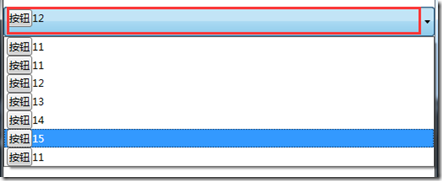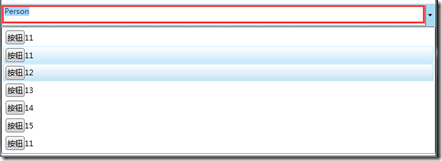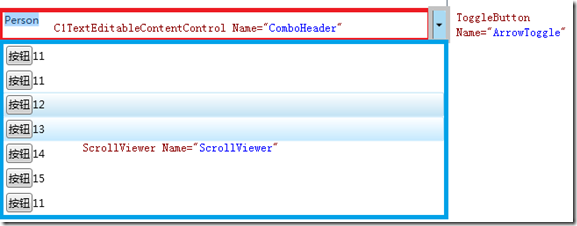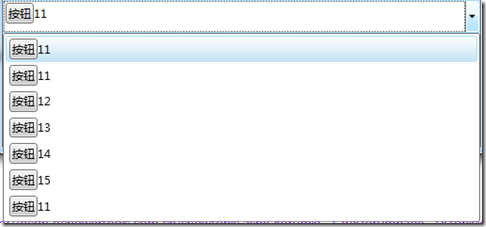一、前言
先看看 WPF 自带的 ComboBox 在非编辑状态,自定义 ItemTemplate 的情况下,效果如下图所示:
其当前选中的项(红框内)与自定义的 ItemTemplate 一样;
但是 C1ComboBox 的非编辑状态(IsEditable="False"):
总感觉它的非编辑状态并没有完成,虽然数字和英文无法输入,但在红框内依旧可以输入中文文本(QQ拼音输入法的中文输入状态)![]() ;并且在非编辑状态下并非像 Combobox 的非编辑状态可以显示自定义的 ItemTemplate 效果;这篇文章就介绍如何使用 C1ComboBox 模仿 ComboBox 的非编辑状态效果。
;并且在非编辑状态下并非像 Combobox 的非编辑状态可以显示自定义的 ItemTemplate 效果;这篇文章就介绍如何使用 C1ComboBox 模仿 ComboBox 的非编辑状态效果。
二、解决方案
先分析 C1ComboBox 的控件结构:
其中 ComboHeader 部分是由两个控件来回切换显示的,
internal C1TextBoxBase _elementEditControl; internal ContentPresenter _elementContentControl;
_elementEditControl 则是编辑状态下显示的控件,_elementContentControl 则是非编辑状态下显示的控件(可显示自定义的 ItemTemplate);
而这两个控件转换显示的方法如下(C1TextEditableContentControl):
1 protected internal void UpdateVisualState() 2 { 3 if (this.EditControl == null || this.ContentControl == null) 4 { 5 return; 6 } 7 if (this.IsInEditMode || this.IsDropDownOpen) 8 { 9 this.EditControl.Opacity = 1.0; 10 this.EditControl.IsTabStop = true; 11 this.EditControl.IsHitTestVisible = true; 12 this.ContentControl.Visibility = Visibility.Collapsed; 13 this.ContentControl.Content = null; 14 } 15 else 16 { 17 this.EditControl.Opacity = 1.4012984643248171E-45; 18 this.EditControl.IsTabStop = false; 19 this.EditControl.IsHitTestVisible = false; 20 this.ContentControl.Visibility = Visibility.Visible; 21 this.ContentControl.Content = this.ActualContent; 22 } 23 base.Cursor = (this.IsEditable ? Cursors.IBeam : Cursors.Arrow); 24 } 25 // 注:EditControl对应_elementEditControl,ContentControl对应_elementContentControl;
即,当 this.IsInEditMode || this.IsDropDownOpen 为 false 时,方可显示自定义的 Itemplate ;
所以,当 ScrollViewer 收缩时(IsDropDownOpen 为 false),设置 ComboHeader 的 IsInEditMode 为 false, 即可保证下拉选择项后,在 ComboHeader 显示自定义的 ItemTemplate;
Loaded += (sender, e) =>
{
C1TextEditableContentControl editBox = GetChildObjects<C1TextEditableContentControl>(cmb, typeof(C1TextEditableContentControl))[0];
cmb.IsDropDownOpenChanged += (sender2, e2) =>
{
editBox.IsInEditMode = false;
};
};

1 public List<T> GetChildObjects<T>(DependencyObject obj, Type typename) where T : FrameworkElement 2 { 3 DependencyObject child = null; 4 List<T> childList = new List<T>(); 5 6 for (int i = 0; i <= VisualTreeHelper.GetChildrenCount(obj) - 1; i++) 7 { 8 child = VisualTreeHelper.GetChild(obj, i); 9 10 if (child is T && (((T)child).GetType() == typename)) 11 { 12 childList.Add((T)child); 13 } 14 childList.AddRange(GetChildObjects<T>(child, typename)); 15 } 16 return childList; 17 }
但是,当 ComboHeader 获取焦点,仍然会显示 EditControl ,而不是 ContentControl,所以添加如下代码:
editBox.IsEditable = false; editBox.GotFocus += (sender2, e2) => { editBox.IsInEditMode = false; };
需要注意的是,如果不设置 editBox.IsEditable = false; ,点击两次 ComboHeader 还是会进入编辑状态,显示 EditControl 的……
继续但是,当点击 ArrowToggle 按钮展开 ScrollViewer 时,仍旧会显示编辑状态,这个就麻烦了,查看源码可知,该操作时会触发 UpdateSwappedOut 方法以修改 _elementComboHeader 的 ActualContent ,进而触发上面的 UpdateVisualState 方法,而此时 ScrollViewer 的 IsDropDownOpen 属性为 true,导致显示编辑状态,而非自定义的 ItemTemplate;

1 private void UpdateSwappedOut() 2 { 3 if (this._elementComboHeader == null) 4 { 5 return; 6 } 7 this._elementComboHeader.IsDropDownOpen = this.IsDropDownOpen; 8 C1ComboBoxItem c1ComboBoxItem = null; 9 this._isHeaderUpdate = true; 10 this._elementComboHeader.ActualContent = null; 11 this._isHeaderUpdate = false; 12 this._elementComboHeader.UpdateIsWatermarked(); 13 this._elementComboHeader.UpdateVisualState(); 14 if (this.SwappedOutItem != null) 15 { 16 this.SwappedOutItem.SwappedOut = false; 17 this.SwappedOutItem = null; 18 } 19 if (this.SelectedItem == null) 20 { 21 return; 22 } 23 if (this.SelectedIndex != -1) 24 { 25 c1ComboBoxItem = (C1ComboBoxItem)base.ItemContainerGenerator.ContainerFromIndex(this.SelectedIndex); 26 if (c1ComboBoxItem != null && !this.IsDropDownOpen) 27 { 28 this.SwappedOutItem = c1ComboBoxItem; 29 c1ComboBoxItem.SwappedOut = true; 30 } 31 } 32 if (c1ComboBoxItem == null) 33 { 34 c1ComboBoxItem = (this.SelectedItem as C1ComboBoxItem); 35 } 36 this._isHeaderUpdate = true; 37 if (c1ComboBoxItem == null) 38 { 39 if (base.ItemStringFormat != null && !this.IsEditable && base.ItemTemplate == null) 40 { 41 this._elementComboHeader.ActualContent = this.FormattedString(base.ItemStringFormat, this.SelectedItem); 42 } 43 else 44 { 45 this._elementComboHeader.ActualContent = this.SelectedItem; 46 } 47 } 48 else if (base.ItemStringFormat != null && !this.IsEditable && base.ItemTemplate == null) 49 { 50 this._elementComboHeader.ActualContent = this.FormattedString(base.ItemStringFormat, c1ComboBoxItem.Content); 51 } 52 else 53 { 54 this._elementComboHeader.ActualContent = c1ComboBoxItem.Content; 55 } 56 this._isHeaderUpdate = false; 57 this._elementComboHeader.IsDirty = false; 58 }
没辙,没找到如何禁止触发 UpdateSwappedOut 方法,或者触发后如何设置 IsDropDownOpen 为 false,所以就把 EditControl 和 ContentControl 两个控件拿出来,再自己写一个 UpdateVisualState 来更新两个状态的转换;
1 private void UpdateVisualState() 2 { 3 if (this.EditControl == null || this.ContentControl == null) 4 { 5 return; 6 } 7 this.EditControl.Opacity = 1.4012984643248171E-45; 8 this.EditControl.IsTabStop = false; 9 this.EditControl.IsHitTestVisible = false; 10 this.ContentControl.Visibility = Visibility.Visible; 11 C1ComboBoxItem cmbi = ((C1ComboBoxItem)cmb.ItemContainerGenerator.ContainerFromIndex(cmb.SelectedIndex)); 12 this.ContentControl.Content = cmbi.Content; 13 base.Cursor = (EditBox.IsEditable ? Cursors.IBeam : Cursors.Arrow); 14 }
1 EditControl = GetChildObjects<Control>(cmb, "EditControl")[0]; 2 ContentControl = GetChildObjects<ContentPresenter>(cmb, "ContentControl")[0]; 3 cmb.IsDropDownOpenChanged += (sender2, e2) => 4 { 5 // EditBox.IsInEditMode = false; 6 UpdateVisualState(); 7 };
1 public List<T> GetChildObjects<T>(DependencyObject obj, string name) where T : FrameworkElement 2 { 3 DependencyObject child = null; 4 List<T> childList = new List<T>(); 5 6 for (int i = 0; i <= VisualTreeHelper.GetChildrenCount(obj) - 1; i++) 7 { 8 child = VisualTreeHelper.GetChild(obj, i); 9 10 if (child is T && (((T)child).Name == name | string.IsNullOrEmpty(name))) 11 { 12 childList.Add((T)child); 13 } 14 childList.AddRange(GetChildObjects<T>(child, name)); 15 } 16 return childList; 17 }
一切Over,效果如下:
展开状态:
选择项改变后状态: